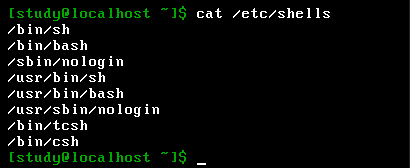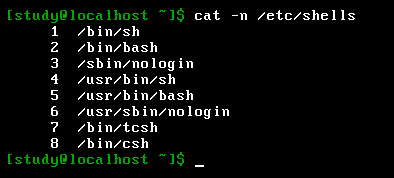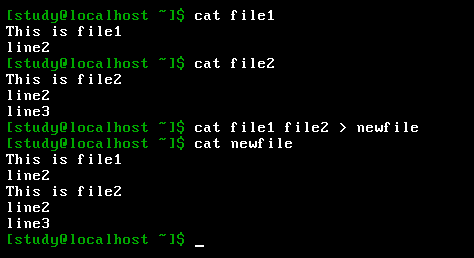【 cat 】コマンド――設定ファイルの内容を簡単に確認する:Linux基本コマンドTips(1)
本連載は、Linuxのコマンドについて、基本書式からオプション、具体的な実行例までを紹介していきます。今回は、設定ファイルの内容を確認するのに便利な「cat」コマンドです。
本連載では、Linuxの基本的なコマンドについて、基本的な書式からオプション、具体的な実行例までを紹介していきます。今回紹介するコマンドは、ファイル内容を確認する際に便利に使える「cat」コマンドです。
catコマンドとは?
catコマンドの“cat”は、「conCATenate(つなぐ、連結する)」のcatです。ファイルを連結するためのコマンドですが、ファイルの内容をサッと表示する際によく使われます。
Linuxの設定ファイルは、その多くがテキストファイルです。テキストエディタで表示してもよいのですが、うっかり書き換えてしまうのも怖いし、ちょっと見るだけならばcatコマンドが気軽に使えて便利です。
catコマンドの主なオプション
catコマンドの主なオプションは次の通りです。
| 短いオプション | 長いオプション | 意味 |
|---|---|---|
| -n | --number | 行番号を付け加える |
| -b | --number-nonblank | 行番号を付け加える。ただし空白行には付けない |
| -s | --squeeze-blank | 連続した空行を1行にする |
| -v | --show-nonprinting | TAB、改行、改ページ以外の非表示文字を表示する |
| -t | ― | 非表示文字を表示、TABを"^I"、用紙送りを"^L"とする |
| -E | --show-ends | 行の最後に"$"を表示する |
| -A | --show-all | 全ての非表示文字を表示する(-vETと同じ) |
| -e | ― | TABを除く全ての非表示文字を表示する(-vEと同じ) |
ファイルの内容を表示する
「cat ファイル名」で、指定したファイルの内容を表示します。以下のcatコマンドでは設定ファイル「/etc/shells」の内容を参照し、使用できるシェルの種類を確認しています(画面1)。
cat /etc/shells
ファイルの内容を行番号付きで表示する
設定ファイルを眺める際には「5行目がこうなっていて、8行目がこうで……」のように、行番号が分かると読みやすくなります。ファイルの内容を行番号付きで表示したい場合は、「-n(--number)」オプションを使用します。以下のcatコマンドでは、設定ファイル「/etc/shells」の内容を行番号付きで表示しています(画面2)。
cat -n /etc/shells
複数ファイルを連結して1つのファイルにする
catコマンドでは、ファイルが複数指定されていた場合は、そのまま連続して表示されます。これを「cat ファイル1 ファイル2 ファイル3 > 新しいファイル」のようにリダイレクトすることで、複数のファイルを連結して新しいファイルを作成することができます。以下のcatコマンドでは、「file1」と「file2」を連結して、新たに「newfile」を作成しています(画面3)。
cat file1 file2 > newfile
- 【 git reset 】コマンド(応用編その1)――インデックス登録やコミットをリセットする
- 【 git reset 】コマンド(基礎編)――ファイルをインデックスから取り除く
- 【 git revert 】コマンド(応用編その2)――マージされたコミットを取り消す
- 【 git revert 】コマンド(応用編その1)――コミットを取り消す
- 【 git mv 】コマンド――ファイルを移動する/リネームする
- 【 git revert/git reset 】コマンド――コミットを取り消す
- 【 git rm 】コマンド(応用編その1)――削除したファイルを元に戻す
- 【 git rm 】コマンド(基礎編)――ファイルを削除する/Gitの管理対象から外す
- 【 pathchk 】コマンド――POSIXシステムで使用できるファイル名かどうかを確認する
- 【 namei 】コマンド――ファイルパス中のディレクトリやファイルの情報を表示する
- 【 git push 】コマンド(応用編)――リジェクトやコンフリクトが起きたときどうするか
- 【 git push 】コマンド(基礎編)――ローカルリポジトリの内容をリモートリポジトリに送信する
- 【 git remote 】コマンド(応用編)――リモートリポジトリを追加、削除する
- 【 git remote 】コマンド(基礎編)――リモートリポジトリを追加、削除する
- 【 git tag 】コマンド(応用編)――タグを作成、削除、変更する
- 【 git tag 】コマンド(基礎編)――タグを一覧表示する
- 【 git checkout 】コマンド(応用編)――ワークツリーを特定のブランチやコミットに切り替える
- 【 git checkout 】コマンド(基礎編)――ワークツリーを特定のブランチやコミットに切り替える
- 【 git show 】コマンド(応用編)――コミット単位でログや差分、ファイルを表示する
- 【 git show 】コマンド(基礎編)――コミット単位でログや差分、ファイルを表示する
- 【 git log 】コマンド(応用編その2)――コミットログを表示する
- 【 git log 】コマンド(応用編その1)――コミットログを表示する
- 【 git log 】コマンド(基礎編)――コミットログを表示する
- 【 git commit 】コマンド――インデックスの内容をローカルリポジトリに記録/保管する
- 【 git add 】コマンド――変更内容をインデックスに追加してコミット対象にする
- 【 git init 】コマンド――Gitのリポジトリを作成する
- 【 git pull 】コマンド――リモートリポジトリの変更内容を取り込む
- 【 git clone 】コマンド――Gitのリポジトリを複製する
- 【 getopt 】コマンド――オプションを解析する(応用編)
- 【 getopt 】コマンド――オプションを解析する
- 【 getopts 】コマンド――bashのシェルスクリプト内でオプションを解析する
- 【 dnf 】コマンド(応用編その9)――パッケージをダウングレードする
- 【 dnf 】コマンド(応用編その8)――パッケージを更新する
- 【 dnf 】コマンド(応用編その7)――リポジトリを追加する
- 【 dnf 】コマンド(応用編その6)――リポジトリを有効化/無効化する
- 【 dnf 】コマンド(応用編その5)――ソフトウェア(パッケージ)グループをインストールする
- 【 dnf 】コマンド(応用編その4)――ソフトウェア(パッケージ)グループの情報を表示する
- 【 dnf 】コマンド(応用編その3)――複雑な条件を付けてソフトウェア(パッケージ)の情報を表示する
- 【 dnf 】コマンド(応用編その2)――複雑な条件を付けてソフトウェア(パッケージ)を探す
- 【 dnf 】コマンド(応用編その1)――ソフトウェア(パッケージ)を探す
- 【 dnf 】コマンド(基礎編)――ソフトウェア(パッケージ)をインストールする
- 【 command 】コマンド――エイリアスや関数以外のコマンドを実行する
- 【 shopt 】コマンド(応用編その5)――「**」によるパス名展開を可能にする
- 【 shopt 】コマンド(応用編その4)――パス名展開で拡張パターン指定を使用する
- 【 shopt 】コマンド(応用編その3)――パス名展開ができなかった場合の動作を変更する
- 【 shopt 】コマンド(応用編その2)――ディレクトリ名だけでcdコマンドを実行する、ディレクトリ名の入力ミスを補正する
- 【 shopt 】コマンド(応用編その1)――コマンドライン履歴の扱い方を変更する
- 【 shopt 】コマンド――bashのシェルオプションを表示/設定する
- 【 fc 】コマンド――コマンドラインの履歴を編集して実行する、一覧表示する
- 【 eject 】コマンド――CDやDVDメディアをイジェクトする
- 【 lvscan 】コマンド――デバイスをスキャンして論理ボリュームを一覧表示する
- 【 vgscan 】コマンド――デバイスをスキャンしてボリュームグループを一覧表示する
- 【 pvscan 】コマンド――デバイスをスキャンして物理ボリュームの情報を一覧表示する
- 【 vgimport 】コマンド――ボリュームグループをインポートする
- 【 vgexport 】コマンド――ボリュームグループをエクスポートする
- 【 vgcfgrestore 】コマンド――ボリュームグループのメタデータを復元する
- 【 vgcfgbackup 】コマンド――ボリュームグループのメタデータをバックアップする
- 【 pvresize 】コマンド――物理ボリュームのサイズを変更する
- 【 lvresize 】コマンド――論理ボリュームのサイズを変更する
- 【 lvrename 】コマンド――論理ボリュームの名前を変更する
- 【 vgrename 】コマンド――ボリュームグループの名前を変更する
- 【 vgmerge 】コマンド――ボリュームグループを統合する
- 【 vgsplit 】コマンド――ボリュームグループを分割する
- 【 lvreduce 】コマンド――論理ボリュームを縮小する
- 【 vgreduce 】コマンド――ボリュームグループから物理ボリュームを削除する
- 【 lvextend 】コマンド――論理ボリュームのサイズを拡張する
- 【 vgextend 】コマンド――ボリュームグループに物理ボリュームを追加する
- 【 lvmdiskscan 】コマンド――物理ボリュームとして使用可能なデバイスを表示する
- 【 lvremove 】コマンド――論理ボリュームを削除する
- 【 vgremove 】コマンド――ボリュームグループを削除する
- 【 pvremove 】コマンド――物理ボリュームを削除する
- 【 lvcreate 】コマンド――論理ボリュームを作成する
- 【 vgcreate 】コマンド――ボリュームグループを作成する
- 【 pvcreate 】コマンド――物理ボリュームを作成する
- 【 vgdisplay 】コマンド――ボリュームグループの詳細情報を表示する
- 【 vgs 】コマンド――ボリュームグループの情報を表示する
- 【 pvdisplay 】コマンド――物理ボリュームの詳細な情報を表示する
- 【 pvs 】コマンド――物理ボリュームの情報を表示する
- 【 lvdisplay 】コマンド――論理ボリュームの詳細な情報を表示する
- 【 lvs 】コマンド――論理ボリュームの情報を表示する
- 【 ssh-copy-id 】コマンド――SSHの公開鍵を登録する
- 【 ssh-keygen 】コマンド――SSHの公開鍵と秘密鍵を作成する
- 【 ulimit 】コマンド――ユーザーが使用できるリソースを制限する
- 【 umask 】コマンド――ファイル作成時のパーミッションを設定する
- 【 trap 】コマンド――シグナルを受け取った際の動作を設定する
- 【 suspend 】コマンド――シェルを一時停止する
- 【 compgen 】コマンド――bashの補完候補を生成する/使用できるコマンド名を一覧表示する
- 【 complete 】コマンド――補完の方法を指定する(bash)
- 【 numfmt 】コマンド――数値を読みやすい単位で整形して表示する
- 【 printf 】コマンド――データを整形して表示する
- 【 true/false 】コマンド――常に「成功」または「失敗」で終了する
- 【 wait 】コマンド――プロセスやジョブの終了を待つ
- 【 timeout 】コマンド――制限時間を付けて指定のコマンドを実行する
- 【 ntpdate 】コマンド――時刻をNTPサーバと同期する
- 【 vlock 】コマンド――端末をロックする
- 【 tzselect 】コマンド――地域を選択してタイムゾーンを調べる
- 【 timedatectl 】コマンド――時刻を表示/設定する
- 【 gnome-control-center 】コマンド――GNOMEの「設定」画面を開く
- 【 xdg-open 】コマンド――ファイルをデフォルトアプリケーションで開く
- 【 xdg-mime 】コマンド――GUI環境におけるデフォルトアプリケーションを確認する
- 【 declare 】コマンド――変数を宣言する、変数などの内容を表示する
- 【 unset 】コマンド――変数や関数を削除する
- 【 nautilus 】コマンド――ファイルマネジャーを表示する
- 【 gnome-system-monitor 】コマンド――実行中のプロセスやリソースの利用状況を表示する
- 【 evince 】コマンド――PDFファイルやPostScriptファイルの内容を表示する
- 【 eog 】コマンド――画像ファイルを表示する
- 【 gnome-system-log 】コマンド――システムログを表示する
- 【 logger 】コマンド――システムログに記録を追加する
- 【 lslogins 】コマンド――最終ログインを含むユーザー情報を一覧表示する
- 【 lsinitrd 】コマンド――initrd/initramfsの内容を一覧表示する
- 【 lsof 】コマンド――オープンしているファイルを一覧表示する
- 【 lslocks 】コマンド――ロックされているファイルを一覧表示する
- 【 lshw 】コマンド――ハードウェアの情報を表示する
- 【 lscpu 】コマンド――CPUの情報を表示する
- 【 dmidecode 】コマンド――ハードウェアの情報を表示する
- 【 lastlog 】コマンド――ユーザーごとの最終ログイン情報を表示する
- 【 lastb 】コマンド――システムのログインエラー履歴を一覧表示する
- 【 last 】コマンド――システムのログイン履歴を一覧表示する
- 【 reset 】コマンド――端末をリセットする
- 【 clear 】コマンド――端末をクリアする
- 【 pdftoppm 】コマンド――PDFファイルを画像に変換する
- 【 pdfimages 】コマンド――PDFファイルから画像を抽出する
- 【 pdftotext 】コマンド――PDFファイルからテキストを抽出する
- 【 pdffonts 】コマンド――PDFファイル内のフォント情報を表示する
- 【 pdfunite 】コマンド――複数のPDFファイルを結合する
- 【 pdfseparate 】コマンド――PDFファイルを1ページごとに分割する
- 【 pdfinfo 】コマンド――PDFファイルの情報を表示する
- 【 pinfo 】コマンド――Infoフォーマットの文書などを閲覧する
- 【 info 】コマンド(応用編)――Infoフォーマットの文書を検索する
- 【 info 】コマンド――Infoフォーマットの文書を閲覧する(基礎編)
- 【 grub2-mkconfig/grub-mkconfig 】コマンド――GRUB 2の起動メニューを生成する
- 【 grub2-set-default/grub-set-default 】コマンド――GRUB 2のデフォルト起動メニューを設定する
- 【 grub2-reboot/grub-reboot 】コマンド――次回の起動メニューを選択する
- 【 uname 】コマンド――カーネルのバージョンなどの情報を表示する
- 【 lspci 】コマンド――PCIデバイスの情報を表示する
- 【 lsusb 】コマンド――USBデバイスの一覧と詳細情報を表示する
- 【 rmmod 】コマンド――カーネルモジュールをアンロードする
- 【 insmod 】コマンド――カーネルモジュールをロードする
- 【 depmod 】コマンド――カーネルモジュールの依存関係リストを更新する
- 【modprobe】コマンド――カーネルモジュールのロード、アンロードを行う
- 【 modinfo 】コマンド――カーネルモジュールの情報を表示する
- 【 lsmod 】コマンド――ロード済みのカーネルモジュールを一覧表示する
- 【 fc-cache 】コマンド――フォントキャッシュを更新する
- 【 fc-match 】コマンド――フォントのマッチングと優先順位を確認する
- 【 fc-list 】コマンド――X Window System環境で使用できるフォントを一覧表示する
- 【locale】コマンド――現在のロケールと使用可能なロケールの情報を表示する
- 【localectl】コマンド――ロケール設定の確認と変更
- 【 users 】コマンド――ログイン中のユーザーを一覧表示する
- 【 groupmod 】コマンド――グループIDや名前を変更する
- 【 groupdel 】コマンド――グループを削除する
- 【groupadd】コマンド――新規グループを作成する
- 【userdel】コマンド――ユーザーを削除する
- 【 adduser 】コマンド――新規ユーザーを作成する
- 【 useradd 】コマンド――新規ユーザーを作成する
- 【 xxd 】コマンド――ファイルを16進数でダンプする、ダンプから復元する
- 【 hexdump 】コマンド――ファイルを8進数や16進数でダンプする
- 【time】コマンド(外部コマンド)――コマンドの実行時間と実行時のシステムリソース情報を計測する
- 【time】コマンド(bash)――コマンドの実行時間を計測する
- 【 zcat 】コマンド/【 zless 】コマンド/【 zmore 】コマンド/【 zgrep 】コマンド/【 zcmp 】コマンド/【 zdiff 】コマンド/――gzipで圧縮されたファイルを操作する
- 【 xz 】コマンド/【 unxz 】コマンド――ファイルを圧縮/伸張する
- 【 bzip2 】コマンド/【 bunzip2 】コマンド――ファイルを圧縮/伸張する
- 【 apt-show-versions 】コマンド――パッケージの一覧とパッケージのバージョンを表示する
- 【 dpkg 】コマンド/【 apt-file 】コマンド/【 apt-show-versions 】コマンド――コマンドのインストール元パッケージとバージョンを確認する
- 【 yum 】コマンド/【 rpm 】コマンド――コマンドのインストール元パッケージとバージョンを確認する
- 【 zipsplit 】コマンド――ZIPファイルを分割する
- 【 zipcloak 】コマンド――ZIPファイルの暗号化と暗号の解除を実行する
- 【 zipgrep 】コマンド――ZIPファイルの中を文字列検索する
- 【 zipinfo 】コマンド――ZIPファイル内の情報を表示する
- 【 find 】コマンド(応用編その4)――パーミッションを指定して探す
- 【 find 】コマンド(応用編その3)――リンクを探す
- 【readlink】コマンド――シンボリックリンクのリンク先を表示する
- 【 chacl 】コマンド――ファイルのアクセス制御リスト(ACL)を表示/設定/削除する
- 【 setfacl 】コマンド(応用編その2)――アクセス制御リスト(ACL)のマスクを設定する
- 【 setfacl 】コマンド(応用編その1)――デフォルトのアクセス制御リスト(ACL)を設定する
- 【 setfacl 】コマンド(基礎編)――ファイルのアクセス制御リスト(ACL)を設定/削除する
- 【 getfacl 】コマンド――ファイルのアクセス制御リスト(ACL)を表示する
- 【 getenforce 】コマンド/【 setenforce 】コマンド――SELinuxのモードを表示/一時的に変更する
- 【 attr 】コマンド――ファイルの拡張属性を表示/設定する
- 【 setfattr 】コマンド――ファイルの拡張属性を設定/削除する
- 【 getfattr 】コマンド――ファイルの拡張属性を表示する
- 【 id 】コマンド――ユーザーの識別情報を表示する
- 【 logname 】コマンド――現在のユーザーのログイン名を表示する
- 【 w 】コマンド――ログインしているユーザーと実行中のプロセスを表示する
- 【 who 】コマンド――ログイン中のユーザーを一覧表示する
- 【 enable 】コマンド――ビルトインコマンドの有効/無効を切り替える
- 【 if 】コマンド――条件が成立したときコマンドを実行する
- 【 test 】コマンド(応用編)――文字列の一致などを判定する
- 【 test 】コマンド(基礎編)――ファイルの有無などを判定する
- 【watch】コマンド――コマンドを一定間隔で繰り返し実行する
- 【while】コマンド――繰り返し処理を行う
- 【 for 】コマンド(応用編その3)――回数を指定して繰り返し処理を行う
- 【 for 】コマンド(応用編その2)――コマンドの実行結果と組み合わせて、繰り返し処理を行う
- 【 for 】コマンド(応用編)――パラメーター展開と組み合わせて、繰り返し処理を行う
- 【 for 】コマンド(基礎編)――繰り返し処理を行う
- 【 sed 】コマンド(応用編その3)――ホールドスペースの活用
- 【 sed 】コマンド(応用編その2)――ホールドスペースの活用
- 【 awk 】コマンド(応用編その6)――テキストの加工とパターン処理、複数ファイルの処理
- 【 awk 】コマンド(応用編その5)――テキストの加工とパターン処理、複数行のレコード処理
- 【 awk 】コマンド(応用編その4)――テキストの加工とパターン処理、split関数の活用
- 【 awk 】コマンド(応用編その3)――テキストの加工とパターン処理、配列の活用
- 【 set 】コマンド(応用編2)――定義されていない変数の扱いやコマンドのエラーへの対応を変更する
- 【 set 】コマンド(応用編1)――ファイルの上書きやシェルの終了、ジョブ終了後の通知動作を変更する
- 【 bind 】コマンド――キー入力時の動作設定を確認、変更する
- 【set】コマンド――シェルの設定を確認、変更する
- 【 xfsrestore 】コマンド――xfsdumpで作ったバックアップを復元する
- 【 xfsdump 】コマンド――XFSファイルシステムをバックアップする
- 【 restore 】コマンド――dumpで作ったバックアップを復元する
- 【 dump 】コマンド――ext2、ext3、ext4ファイルシステムをバックアップする
- 【 xfs_bmap 】コマンド――XFSファイルシステムでファイルの断片化を調べる
- 【 filefrag 】コマンド――ファイルの断片化を調べる
- 【 xfs_fsr 】コマンド――XFSファイルシステムでデフラグを実行する
- 【 e4defrag 】コマンド――ext4ファイルシステムでデフラグを実行する
- 【 xfs_admin 】コマンド――XFSファイルシステムのパラメータを変更する
- 【 xfs_info 】コマンド――XFSファイルシステムの詳細情報を表示する
- 【 tune2fs 】コマンド――ext2、ext3、ext4ファイルシステムのパラメータを変更する
- 【 dumpe2fs 】コマンド――ext2、ext3、ext4ファイルシステムの詳細情報を表示する
- 【 xfs_repair 】コマンド――XFSファイルシステムを検査、修復する
- 【fsck】コマンド――ファイルシステムを検査、修復する
- 【mkfs】コマンド――HDDなどをフォーマットする
- 【parted】コマンド――GPT対応のパーティションを作成、削除する
- 【 gdisk 】コマンド――GPT対応のパーティションを作成、削除する
- 【fdisk】コマンド――パーティションを作成、削除する
- 【 mountpoint 】コマンド――指定した場所がマウントポイントかどうかを調べる
- 【 findmnt 】コマンド――マウントポイントをツリー状に表示する
- 【 umount 】コマンド――ファイルシステムのマウントを解除する
- 【 mount 】コマンド――ファイルシステムをマウントする
- 【 blkid 】コマンド――ブロックデバイスの属性を表示する
- 【 findfs 】コマンド――ラベルや識別子(UUID)からデバイスを探す
- 【lsblk】コマンド――ブロックデバイスを一覧表示する
- 【tree】コマンド――ディレクトリをツリー状に表示する
- 【 dirname 】コマンド――パス名からディレクトリ部分を取得する
- 【basename】コマンド――パス名からファイル名を取得する
- 【xargs】コマンド――コマンドラインを作成して実行する
- 【env】コマンド――環境変数を指定してコマンドを実行する
- 【 export 】コマンド――環境変数やシェル変数を設定する
- 【printenv】コマンド――環境変数の内容を表示する
- 【 let 】コマンド――算術式を評価する
- 【expr】コマンド――計算式や論理式を評価する
- 【eval】コマンド――文字列を評価、連結して実行する
- 【source】コマンド/【.】コマンド――シェルの設定を即座に反映させる
- 【 pushd 】コマンド/【 popd 】コマンド/【 dirs 】コマンド――カレントディレクトリを変更する
- 【 cd 】コマンド/【 pwd 】コマンド――カレントディレクトリを変更、表示する
- 【 tabs 】コマンド――端末のタブ位置を変更する
- 【 fold 】コマンド――テキストを指定した幅で改行して出力する
- 【 truncate 】コマンド――ファイルを指定したサイズに変える
- 【dd】コマンド――ブロック単位でファイルをコピー、変換する
- 【 split 】コマンド――ファイルを分割する
- 【 md5sum 】コマンド――ダウンロードファイルを検証する
- 【 sha1sum 】コマンド/【sha256sum 】コマンド――ダウンロードファイルを検証する
- 【 whois 】コマンド――ドメイン情報を表示する
- 【 dig 】コマンド――ドメイン名からIPアドレスを調べる
- 【 host 】コマンド――ドメイン名からIPアドレスを調べる
- 【 nslookup 】コマンド――ドメイン名からIPアドレスを調べる
- 【 arp 】コマンド――ARPテーブルを管理する
- 【 history 】コマンド――コマンド入力の履歴を表示、再利用する
- 【 builtin 】コマンド――ビルトインコマンドを実行する
- 【 route 】コマンド――ルーティングテーブルを管理する
- 【ifconfig】コマンド――ネットワークインタフェースを設定する
- 【ss】コマンド――ネットワークのソケットの情報を出力する
- 【 ip 】コマンド(応用編)――ARPテーブルを管理する
- 【ip】コマンド(基礎編3)――ルーティングテーブルを管理する
- 【 ip 】コマンド(基礎編2)――ネットワークデバイスの状態を表示する/変更する
- 【 ip 】コマンド(基礎編)――ネットワークデバイスのIPアドレスを表示する
- 【 mtr 】コマンド――ネットワークの経路と応答を調べる
- 【traceroute】コマンド/【traceroute6】コマンド――ネットワークの経路を調べる
- 【 ping 】コマンド/【 ping6 】コマンド――通信相手にパケットを送って応答を調べる
- 【 apt-file 】コマンド――特定のファイルが収録されているパッケージを探す
- 【 apt 】コマンド/【 apt-mark 】コマンド――パッケージを一括更新する
- 【 apt 】コマンド(応用編)――パッケージを検索する
- 【 apt 】コマンド(基礎編)――ソフトウェアをインストールする
- 【 disown 】コマンド――シェルのジョブテーブルからジョブを削除する
- 【 nohup 】コマンド――端末を閉じてもログアウトしても処理を続ける
- 【 ionice 】コマンド――ディスクI/Oの優先度を変更する
- 【 renice 】コマンド――実行中のプロセスの優先度を変更する
- 【nice】コマンド――優先度を指定してコマンドを実行する
- 【 xkill 】コマンド――Xアプリケーションを終了させる
- 【 pkill 】コマンド――名前を指定してプロセスを終了させる
- 【 pgrep 】コマンド――プロセス名や属性からプロセスIDを探す
- 【 pidof 】コマンド――コマンド名からプロセスIDを探す
- 【 pidstat 】コマンド――プロセスのリソース使用量を表示する
- 【iostat】コマンド――I/Oデバイスの使用状況を表示する
- 【 mpstat 】コマンド――CPUごとの使用率を表示する
- 【 vmstat 】コマンド――仮想メモリやディスクI/Oの統計情報を表示する
- 【free】コマンド――メモリの利用状況を表示する
- 【 slabtop 】コマンド――スラブキャッシュ情報をリアルタイムで表示する
- 【 top 】コマンド――実行中のプロセスをリアルタイムで表示する
- 【 stat 】コマンド――ファイルの属性や日付などを表示する
- 【 bc 】コマンド――対話的に計算する、小数点以下の桁数を指定して計算する
- 【 awk 】コマンド(応用編その2)――テキストの加工とパターン処理、関数の活用とCSV
- 【 awk 】コマンド(応用編)――テキストの加工とパターン処理、制御構文
- 【 awk 】コマンド(基本編その4)――テキストの加工とパターン処理、printとprintfの使い方
- 【 awk 】コマンド(基本編その3)――テキストの加工とパターン処理・BEGIN・ENDとAWKスクリプト
- 【 awk 】コマンド(基本編その2)――テキストの加工とパターン処理・パターンの指定方法
- 【awk】コマンド(基本編)――テキストの加工とパターン処理を行う
- 【 column 】コマンド――テキストを複数の列に整形する
- 【echo】コマンド――メッセージや環境変数を表示する
- 【 shuf 】コマンド――入力行をシャッフルして出力する
- 【 tac 】コマンド/【 rev 】コマンド――ファイルを逆順に出力する
- 【seq】コマンド――数字の列を出力する
- 【 patch 】コマンド――テキストファイルに差分を適用する(応用編)
- 【patch】コマンド――テキストファイルに差分を適用する(基本編)
- 【diff】コマンド(応用編その2)――テキストファイルの差分を出力する
- 【 diff 】コマンド(応用編)――テキストファイルの差分を出力する
- 【 diff 】コマンド(基本編その2)――テキストファイルの差分をcontext形式などで出力する
- 【 diff 】コマンド(基本編)――テキストファイルの差分を出力する
- 【 paste 】コマンド――複数のファイルを行単位で連結する
- 【 join 】コマンド――テキストファイルを共通項目で連結する
- 【 comm 】コマンド――ソート済みのテキストファイルを比較する
- 【 nl 】コマンド――テキストファイルを行番号付きで出力する
- 【 alias 】コマンド/【 unalias 】コマンド――コマンドの別名(エイリアス)を登録する/削除する
- 【 hash 】コマンド――シェルが記憶しているコマンドのパスを確認する
- 【 whereis 】コマンド――コマンド本体と関連ファイルを検索する
- 【 which 】コマンド――実行コマンドのフルパスを表示する
- 【 od 】コマンド――ファイルを8進数や16進数でダンプする
- 【 strings 】コマンド――バイナリファイルの可読部分を表示する
- 【 help 】コマンド――Bashのビルトインコマンドの使い方を表示する
- 【 man 】コマンド(検索編)――コマンドのレファレンスマニュアルを全文検索する
- 【 apropos 】コマンド――キーワードに関連するコマンドを検索する
- 【 whatis 】コマンド――コマンドを検索する
- 【 man 】コマンド(章番号編)――章番号を指定する/マニュアルの場所を確認する
- 【 man 】コマンド(基本編)――コマンドのレファレンスマニュアルを表示する
- 【 less 】コマンド(活用編)――表示内容を検索する/検索文字を指定して起動する
- 【 less 】コマンド(基本編)――メッセージやテキストファイルを1画面ずつ表示する
- 【 rsync 】コマンド(その2)――同期元にないファイルを削除する/実行内容を事前に確認する
- 【 rsync 】コマンド(その1)――ファイルやディレクトリを同期する
- 【 scp 】コマンド――リモートマシンとの間でファイルをコピーする
- 【 ssh 】コマンド――リモートマシンにログインしてコマンドを実行する
- 【 wall 】コマンド――ログインしている端末に一斉メッセージを送る
- 【shutdown】コマンド――タイミングを指定してシステムを終了する
- 【 date 】コマンド――現在の日時を表示する/変更する
- 【 cal 】コマンド――カレンダーを表示する
- 【 hostname 】コマンド――ホスト名を表示する/設定する
- 【dmesg】コマンド――カーネルが出力したメッセージを表示する
- 【usermod】コマンド――ユーザーアカウントの情報を変更する
- 【 gpasswd 】コマンド――ユーザーが所属するグループを管理する
- 【 chage 】コマンド――パスワードの有効期限を設定する/確認する
- 【passwd】コマンド――パスワードを変更する
- 【 whoami 】コマンド/【 groups 】コマンド――自分の名前と所属するグループを表示する
- 【 sudo 】コマンド――スーパーユーザー(rootユーザー)の権限でコマンドを実行する
- 【 su 】コマンド――スーパーユーザー(rootユーザー)の権限でシェルを実行する
- 【 sleep 】コマンド――指定した時間だけ次のアクションを待機する
- 【 tee 】コマンド――標準出力とファイルの両方に出力する
- 【uniq】コマンド――重複している行を削除する
- 【 sort 】コマンド――テキストファイルを行単位で並べ替える
- 【 wc 】コマンド――テキストファイルの文字数や行数を数える
- 【 expand 】コマンド/【 unexpand 】コマンド――タブと空白を変換する
- 【 cut 】コマンド――行から固定長またはフィールド単位で切り出す
- 【 du 】コマンド――ディスクの使用量を表示する
- 【 df 】コマンド――ディスクの空き領域を表示する
- 【 sed 】コマンド(応用編)――正規表現を使って文字を置き換える
- 【sed】コマンド(基礎編その4)――文字列を置き換える/置換した行を出力する
- 【sed】コマンド(基礎編その3)――行を追加する/挿入する
- 【sed】コマンド(基礎編その2)――行番号/パターンを指定して削除する
- 【 sed 】コマンド(基礎編)――テキストファイルを編集する
- 【 tr 】コマンド――テキストファイルの文字を置換する/削除する
- 【nkf】コマンド――文字コードと改行コードを変換する
- 【 yum 】コマンド(応用編その4)――パッケージファイル(RPMファイル)を使ってインストールする
- 【rpm】コマンド(応用編その2)――パッケージの情報を調べる(2)
- 【rpm】コマンド(応用編その1)――パッケージの情報を調べる(1)
- 【 rpm 】コマンド(基礎編)――RPMパッケージをインストールする/アンインストールする
- 【 iconv 】コマンド――文字コードを変換する
- 【 yum 】コマンド(応用編その3)――パッケージ/システムをアップデートする
- 【 yum 】コマンド(応用編その2)――プログラムグループのリストを表示する
- 【 yum 】コマンド(応用編)――ファイルから収録パッケージを調べる
- 【 yum 】コマンド(基礎編)――ソフトウェア(パッケージ)をインストールする/アンインストールする
- 【tar】コマンド(応用編)――アーカイブファイルの内容を確認する
- 【 tar 】コマンド――アーカイブファイルを作成する/展開する
- 【 gzip 】コマンド/【gunzip】コマンド――ファイルを圧縮する/伸張する
- 【 unzip 】コマンド(応用編)――ZIPファイルの内容を確認して必要なファイルだけを取り出す
- 【 zip 】コマンド/【 unzip 】コマンド――パスワード付きZIPファイルを作成する/展開する
- 【zip】コマンド(応用編)――ZIPファイルを作成して元のファイルを削除する
- 【 unzip 】コマンド――ZIPファイルからファイルを取り出す
- 【zip】コマンド(基礎編)――ファイルをZIP形式で圧縮する
- 【find】コマンド(応用編その2)――検索したファイルを指定したフォーマットで表示する
- 【find】コマンド(応用編)――タイムスタンプでファイルを検索する
- 【 find 】コマンド(基本編)――ファイルをさまざまな条件で検索する
- 【 locate 】コマンド――ファイルを名前で検索する
- 【ls】コマンド(並べ替え編)――表示結果を並べ替える
- 【 ls 】コマンド(ドットファイル/ディレクトリ編)――表示対象を指定する
- 【 ls 】コマンド(カラー出力編)――ファイルの種類別に色を付けて表示する
- 【 ls 】コマンド――ファイルを一覧表示する
- 【curl】コマンド――さまざまなプロトコルでファイルをダウンロード(転送)する
- 【 wget 】コマンド――URLを指定してファイルをダウンロードする
- 【 touch 】コマンド――タイムスタンプを変更する/新規ファイルを作成する
- 【 mv 】コマンド――ファイルやディレクトリを移動する/名前を変更する
- 【mkdir】コマンド/【rmdir】コマンド――ディレクトリを作成する/削除する
- 【 rm 】コマンド――ファイルを削除する
- 【 cp 】コマンド(応用編その2)――属性を保持したままコピーする
- 【cp】コマンド(応用編その1)――ディレクトリをコピーする
- 【 cp 】コマンド――ファイルをコピーする
- 【 ln 】コマンド――ファイルのハードリンクとシンボリックリンクを作る
- 【 chown 】コマンド/【 chgrp 】コマンド――ファイルの所有者と所有グループを変更する
- 【chmod】コマンド――ファイル/ディレクトリのパーミッション(許可属性)を変更する
- 【 type 】コマンド――シェルがどのコマンドを起動しているかを知る
- 【file】コマンド――ファイル形式を確認する
- 【 grep 】コマンド(応用編その2)――複数の文字列を検索する
- 【grep】コマンド(応用編その1)――空白を含む文字列を検索する/正規表現を使って検索する
- 【 grep 】コマンド――特定の文字を含む行を抽出する
- killコマンド/killallコマンド――実行中のプロセスを終了させる
- 【 pstree 】コマンド――プロセスの親子関係を分かりやすく表示する
- 【 ps 】コマンド――実行中のプロセスを一覧表示する
- 【init】コマンド/【systemctl】コマンド――CUI/GUIモードを切り替える
- 【reboot】コマンド/【poweroff】コマンド――コマンドラインから再起動する/電源をオフにする
- 【head】コマンド/【tail】コマンド――長いメッセージやテキストファイルの先頭だけ/末尾だけを表示する
- 【 more 】コマンド――長いメッセージやテキストファイルを1画面ずつ表示する
- 【 cat 】コマンド――設定ファイルの内容を簡単に確認する
筆者紹介
西村 めぐみ(にしむら めぐみ)
PC-9801N/PC-386MからのDOSユーザー。1992年より生産管理のパッケージソフトウェアの開発およびサポート業務を担当。のち退社し、専業ライターとして活動を開始。著書に『図解でわかるLinux』『らぶらぶLinuxシリーズ』『はじめてでもわかるSQLとデータ設計』『シェルの基本テクニック』など。2011年より、地方自治体の在宅就業支援事業にてPC基礎およびMicrosoft Office関連の教材作成およびeラーニング指導を担当。
Copyright © ITmedia, Inc. All Rights Reserved.